Microsoft Teams este o aplicație de colaborare digitală foarte populară dezvoltată de Microsoft. A fost lansat inițial în 2017, iar în decembrie 2019, Microsoft l-a introdus pentru utilizatorii sistemului de operare Linux. Acum, Microsoft asigură accesibilitatea Microsoft Teams pentru Linux, Debian, Windows, Mac OS, Android și iOS. Principalele repere ale echipelor Microsoft includ audio, apeluri video, întâlniri online de conferințe, chaturi, fișiere și date între clienți și forța de muncă.
Acest articol va ghida modul în care puteți obține avantajul de la caracteristicile și caracteristicile de calitate ale echipei Microsoft împreună cu procesul de instalare.
Instalare
Microsoft oferă .pachet deb pentru instalarea Microsoft Teams pe orice distribuție Linux bazată pe Debian și putem instala Microsoft Teams pe Debian 10 în doar trei pași simpli:
Pasul 1: Descărcați fișierul .pachetul deb al echipelor Microsoft
Există două modalități de a descărca fișierul .fișier deb al Microsoft Teams pe Debian 10.
Fie puteți vizita pur și simplu site-ul oficial al Microsoft pentru a descărca .fișier deb al Microsoft vizitând linkul furnizat mai jos:
https: // www.microsoft.com / en-ww / microsoft-teams / download-app
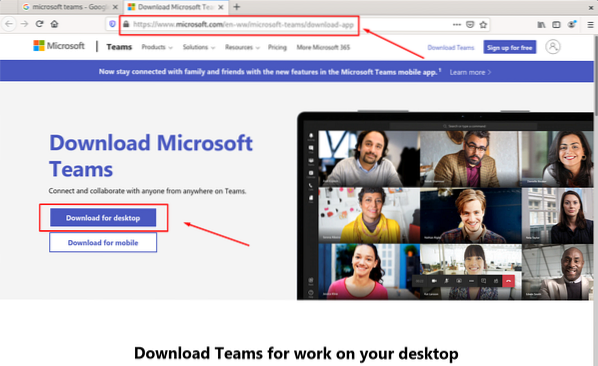
Faceți clic pe butonul Descărcare și va naviga la pagina Descărcări de unde puteți face clic pe butonul „Linux DEB (64-bit)” pentru a începe procesul de descărcare.
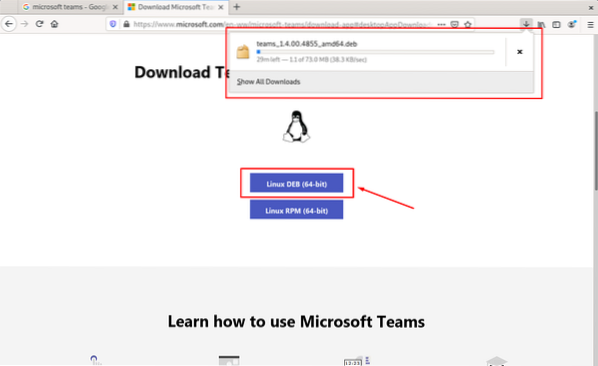
În caz contrar, puteți face același lucru și de la terminalul Debian 10 folosind „wget„utilitar de linie de comandă:
Pentru a descărca .fișier deb de la terminal folosind „wget'utilitar de linie de comandă, pur și simplu tastați comanda dată mai jos în terminalul Debian 10:
$ wget -O echipe.deb https: // pachete.microsoft.com / repos / ms-teams / pool / main / t / teams / teams_1.4.00.4855_amd64.debComanda dată mai sus va începe să descarce fișierul .fișier deb al echipelor Microsoft.
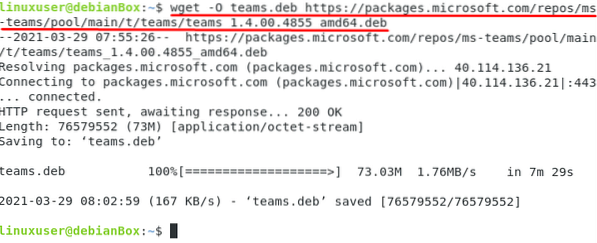
Odata ce .fișierul deb al echipelor Microsoft este descărcat, este timpul să îl instalați pe Debian 10.
Pasul 2: Instalați echipa Microsoft
Înainte de a începe instalarea, actualizați depozitul cache al sistemului folosind comanda dată mai jos:
$ sudo apt actualizare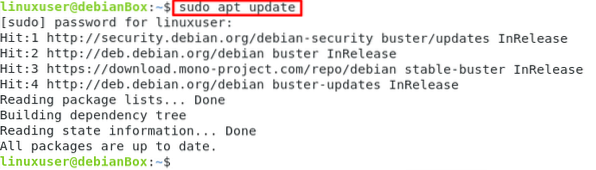
Acum, instalați Microsoft Teams pe Debian folosind descărcat .fișier deb, tastați comanda furnizată mai jos:
$ sudo apt instalare ./ echipe.deb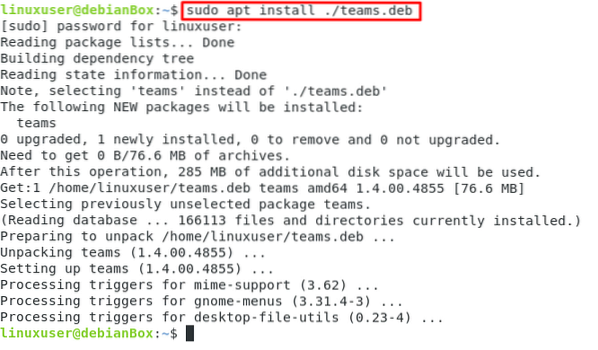
Acesta este tot ce trebuie să faceți pentru a instala Microsoft Teams pe sistemul Debian 10 și ați instalat cu succes echipele Microsoft pe sistemul dvs. de operare Debian 10.
Pasul 3: Lansați echipele Microsoft
După instalarea cu succes a echipelor Microsoft, puteți merge pur și simplu la meniul aplicației și căutați „Echipe Microsoft.”
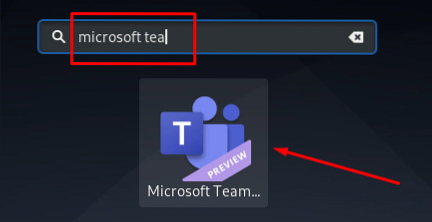
Din rezultatele furnizate, faceți clic pe pictograma echipei Microsoft.
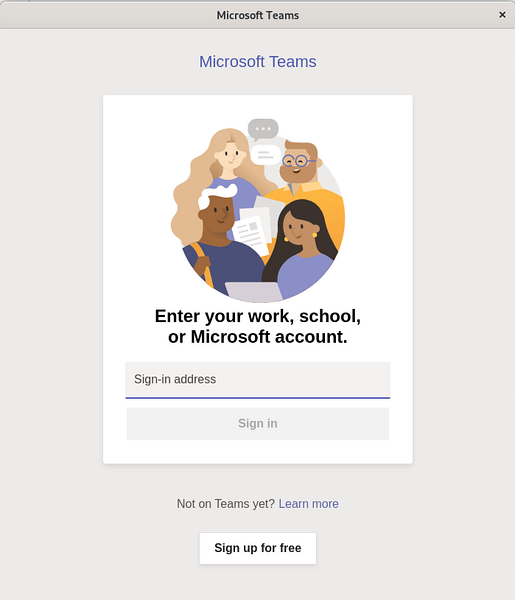
Echipele Microsoft vor fi lansate și îl puteți utiliza în funcție de nevoile dvs.
Dezinstalați sau eliminați Microsoft Teams pe Debian 10
Dacă doriți să dezinstalați sau să eliminați Microsoft Teams din sistemul Debian 10 din orice motiv, îl puteți dezinstala cu ușurință tastând comanda dată mai jos în terminal și veți avea Microsoft Teams eliminat din sistemul dvs. de operare Debian 10 :
$ sudo apt elimina echipele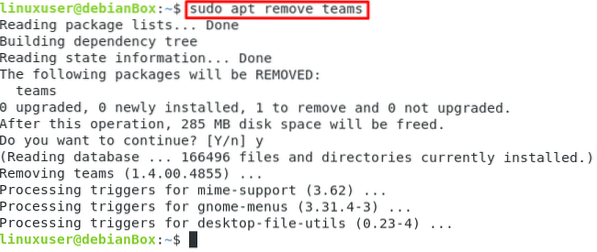
Puteți vedea în captura de ecran atașată mai sus că Microsoft Teams este dezinstalat cu succes din sistemul Debian 10.
Concluzie
Acesta este modul în care puteți instala și începe să utilizați Microsoft Teams pe sistemul dvs. Debian 10 Linux. De asemenea, v-am arătat cum să dezinstalați sau să eliminați Microsoft Teams din sistemul Debian 10 Linux.
 Phenquestions
Phenquestions


